word文档横向打印且上下居中的教程
2023-09-12 09:03:52作者:极光下载站
相信大部分用户在遇到文字的编辑问题时,都会选择在word软件中来解决,这款办公软件为用户带来了专业的文字编排功能,能够让用户设置出自己需要的文档格式,让文档看起来更加的美观且条理清晰,因此word软件收获了不少用户的喜欢,当用户在word软件中编辑文档文件时,将页面上的内容输入完成后,想要文字内容横向打印并上下居中,这时用户应该怎么来操作实现呢,其实操作的过程是很简单的,用户直接进入到打印窗口中,将纸张方向设置为横向,接着进入到页面设置窗口中来设置居中垂直对齐方式即可解决问题,那么接下来就让小编来向大家分享一下word文档横向打印并上下居中的方法教程吧。
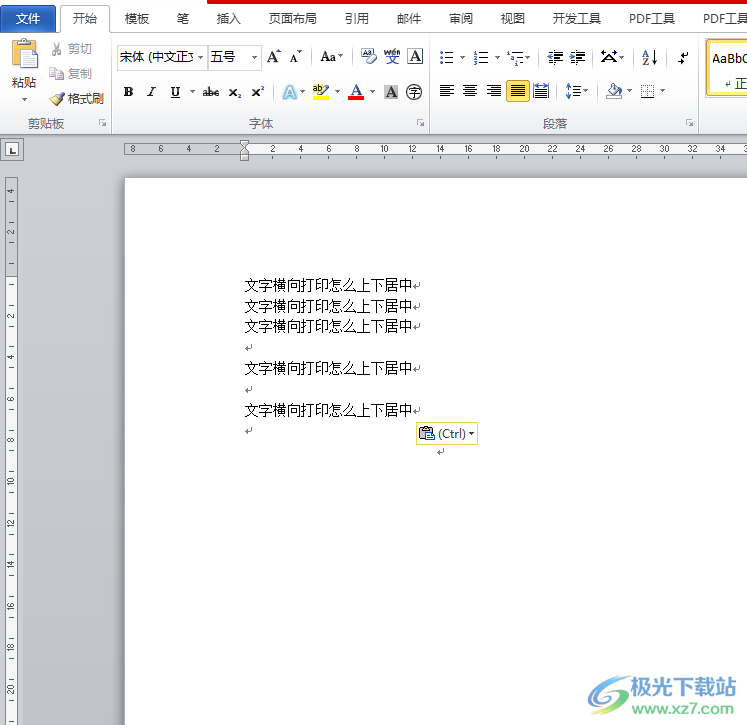
方法步骤
1.用户在电脑桌面上打开word软件,并来到文档文件的编辑页面上来进行设置
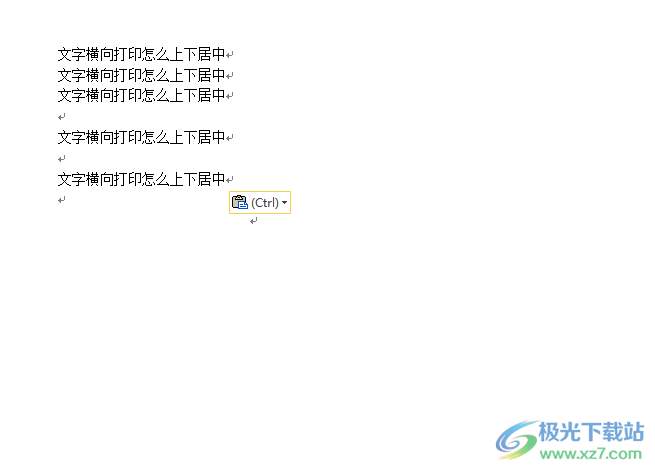
2.接着点击菜单栏中的文件选项,将会弹出下拉选项卡,用户选择其中的打印选项
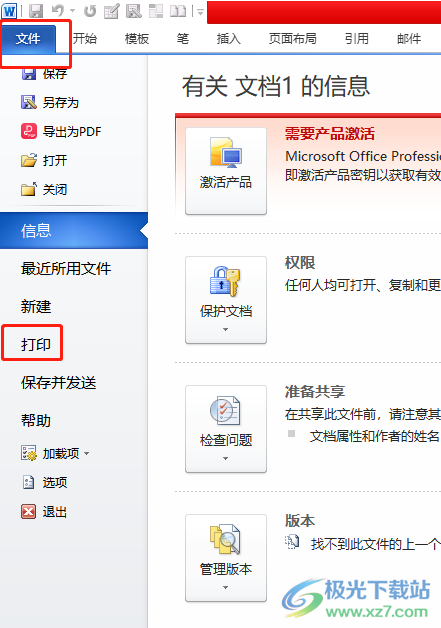
3.在弹出来的打印面板中,用户需要点击左侧的纵向选项,弹出下拉选项卡,用户选择横向选项
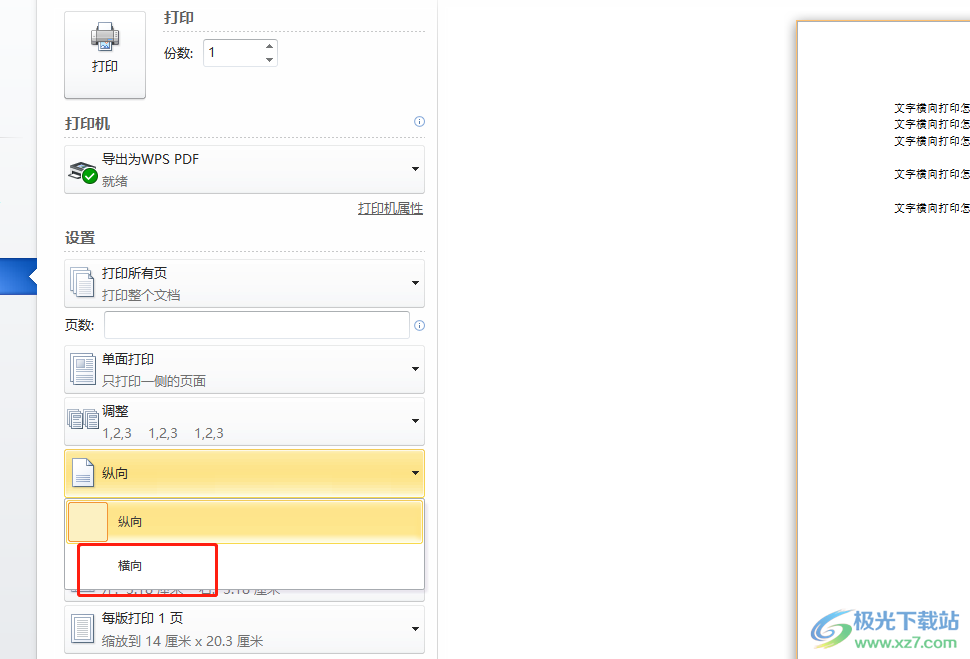
4.完成上述操作后,用户在预览板块中可以看到文档的纸张方向发生了变化,需要用户再次点击页面设置选项
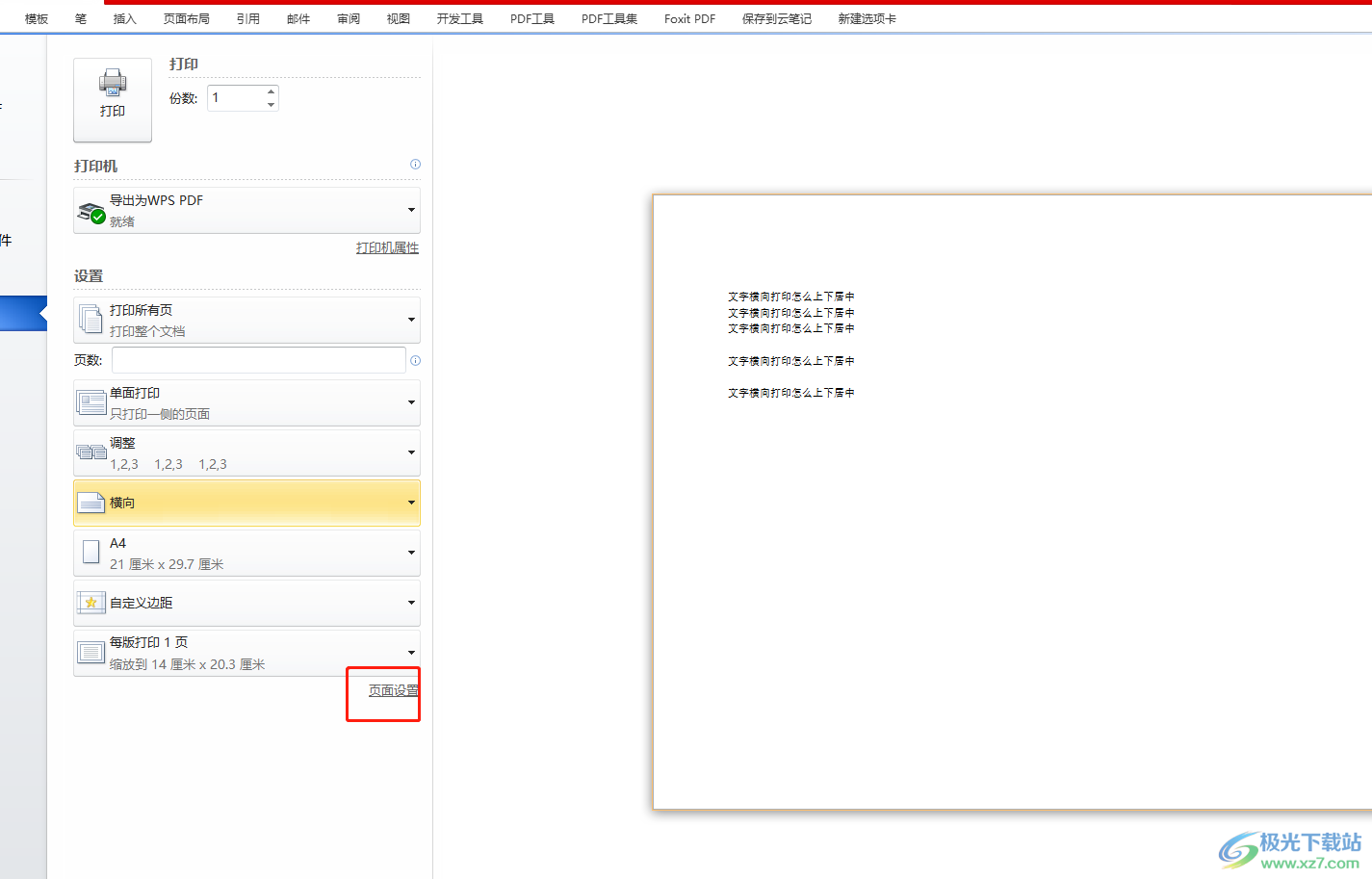
5.进入到页面设置窗口中,用户在版式选项卡中点击垂直对齐方式选项的下拉箭头
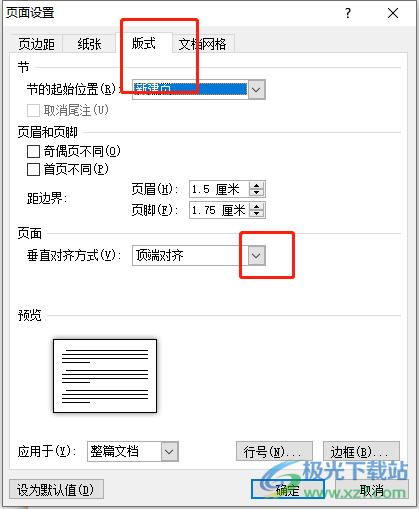
6.在展示出来的选项卡中,用户选择其中的居中选项并按下确定按钮即可

7.如图所示,在打印预览板块中可以看到文档横向打印并上下居中的效果,然后用户直接按下打印按钮就可以了
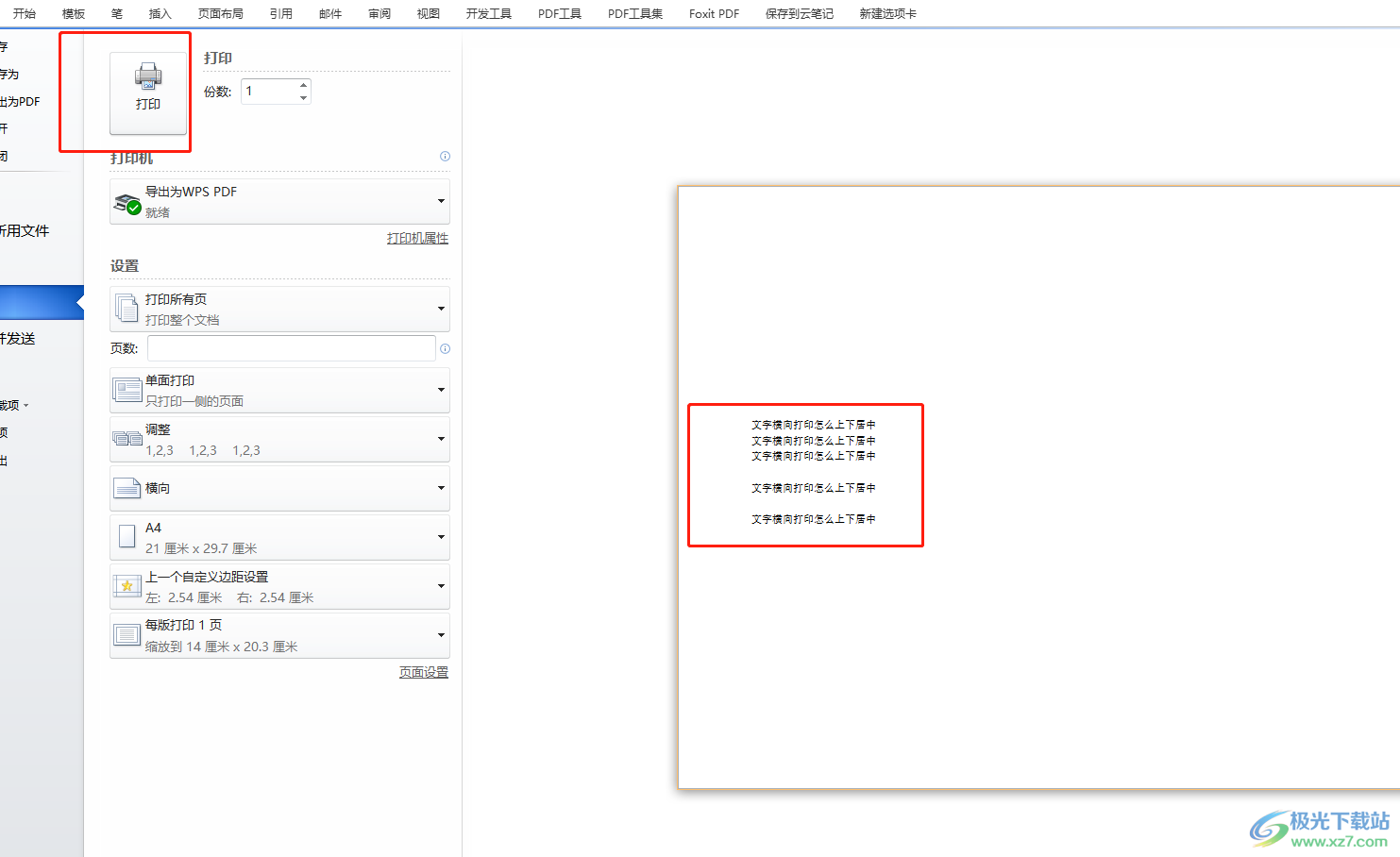
用户在编辑文档文件时,根据情况会将文档横向打印并实现文字上下居中,这个时候用户简单的打开打印窗口来设置横向的纸张方向,接着在页面设置窗口中来设置垂直对齐方式为居中即可解决,因此感兴趣的用户可以跟着小编的教程操作起来,一定可以解决问题的。
